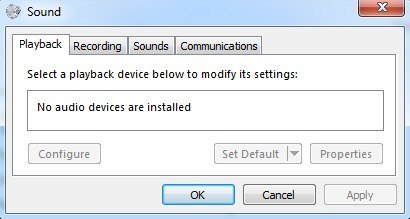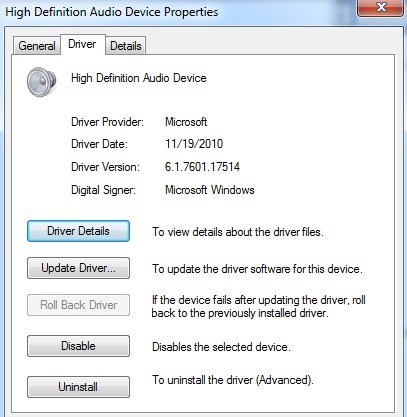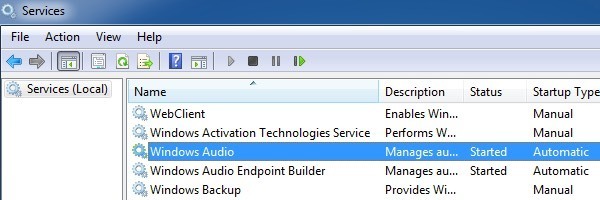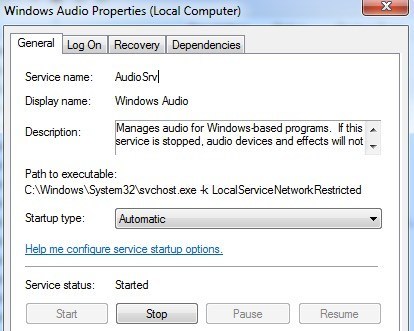Ich habe kürzlich am Computer eines Kunden gearbeitet, der ihm den Fehler "keine aktiven Mixer-Geräte verfügbar"lieferte, wenn er auf das Lautstärkesymbol in der Taskleiste klickte. Dieses Problem kam aus dem Nichts und es war fast so, als hätte der Computer vorher noch keinen Sound!
Im Applet Sound und Audiogeräteoder SoundIn der Systemsteuerung war alles ausgegraut und auf der Registerkarte Volumewurde die Meldung Kein Audiogerätangezeigt. Unter Windows 7 wird auf der Registerkarte WiedergabeKeine Audiogeräte sind installiertangezeigt.
Fehlende Treiber
Beim Überprüfen unter Hardwareüber die Systemeigenschaftenfanden wir neben ein paar gelbe Ausrufezeichen Multimedia Audio Controller. Nun wäre dieses Problem leichter zu beheben gewesen, wenn auf dem Computer eine separate Soundkarte installiert wäre und einfach der neueste Treiber für die Soundkarte heruntergeladen und neu installiert wurde.
Manchmal wird der Treiber beschädigt und der Ton verschwindet. Gehen Sie in diesem Fall einfach zu Dell, HP oder der Website Ihres Herstellers und laden Sie die Audiotreiber herunter. Sobald die richtigen Treiber installiert sind, gehen Sie zum Geräte-Manager, klicken Sie mit der rechten Maustaste auf das Audiogerät unter Sound-, Video- und Game-Controller und sehen Sie sich Folgendes an:
Für den Treiberanbieter sehen Sie möglicherweise andere Namen wie Realtek usw., abhängig vom Hersteller der Soundkarte. Wenn Ihre Soundkarte in Ihr Motherboard integriert ist, müssen Sie das Motherboard-Chipsatztreiber erneut installieren. Folgen Sie dem vorherigen Link, um die Chipsatztreiber für Ihren Motherboard-Hersteller zu installieren.
Windows Audio-Dienst
Wenn Sie das abgeblendete Problem in der Systemsteuerung erhalten, scheint der Treiber zu sein im Geräte-Manager ordnungsgemäß installiert ist, hängt Ihr einziges anderes Problem wahrscheinlich mit dem Windows-Audiodienst zusammen. Wenn der Dienst aus irgendeinem Grund angehalten wird, haben Sie die oben genannten Probleme. Um das Problem zu beheben, müssen wir das Dialogfeld "Dienste" öffnen.
Klicken Sie dazu auf Start und führen Sie dann services.mscin Windows XP aus oder klicken Sie einfach auf Starten Sie und geben Sie services.msc in Windows Vista, Windows 7 oder Windows 8 ein.
Standardmäßig sollte Gestartet seinunter Status. Wenn nicht, müssen Sie auf den Dienst doppelklicken, ihn starten und dann den Starttypauf Automatischsetzen.
Fahren Sie fort und starten Sie den Computer neu. Sie sollten hoffentlich in der Lage sein, die Soundeigenschaften in der Systemsteuerung zu ändern und Sounds auf Ihrem Computer abzuspielen. Wenn Sie weiterhin Probleme haben, schreiben Sie einen Kommentar und wir werden versuchen, Ihnen zu helfen. Viel Spaß!